
Sie müssen aus optischen oder CI-Gründen in einer bestehenden Präsentation die Schriftarten für Überschriften und Textkörper vollständig austauschen? Kein Grund zum Verzweifeln, ist gar nicht kompliziert!
- Menüband Register Ansicht und in der Gruppe Masteransichten auf Folienmaster klicken.
Im Menüband erscheint links neben Datei das Register Folienmaster.
- Außerdem öffnen sich links die Miniaturansichten der verschiedenen Masterfolien.
Klicken Sie ganz oben auf die etwas größere Hauptmasterfolie.
- Markieren Sie im Hauptfenster den Titel- oder den Textplatzhalter.
- Im Menüband Register Folienmaster öffnen Sie in der Gruppe Design bearbeiten (PP 2007/10) bzw. Hintergrund (PP 2013) den Katalog Schriftarten.
- PowerPoint bieten Ihnen mehr als 20 Kombinationen von Titel- und Textkörper-Schriftarten an.
Sie haben zwei Optionen:
- Führen Sie die Maus über eine Kombination, so sehen Sie im Hauptfenster sofort eine passende Vorschau. Mit einem Linksklick übernehmen Sie die Schriftarten. Wenn die Vorschau nicht gefällt, wechseln Sie zur nächsten Kombination.
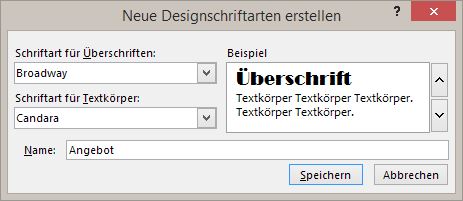 Klicken Sie im Katalog ganz unten auf Schriftarten anpassen, legen Sie Ihre individuelle Schriftart für Überschriften und Schriftart für Textkörper und einen Namen für die benutzerdefinierte Schriftartenkombination fest und klicken Sie dann auf Speichern.
Klicken Sie im Katalog ganz unten auf Schriftarten anpassen, legen Sie Ihre individuelle Schriftart für Überschriften und Schriftart für Textkörper und einen Namen für die benutzerdefinierte Schriftartenkombination fest und klicken Sie dann auf Speichern.
 Klicken Sie im Menüband Register Folienmaster auf Masteransicht schließen um zur Folienansicht der Präsentation zurückzukehren - und vergessen Sie nicht zu speichern.
Klicken Sie im Menüband Register Folienmaster auf Masteransicht schließen um zur Folienansicht der Präsentation zurückzukehren - und vergessen Sie nicht zu speichern.
Tipp getestet unter PowerPoint 2007, 2010, 2013






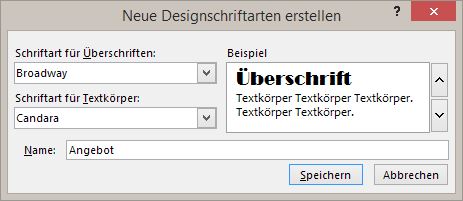 Klicken Sie im Katalog ganz unten auf Schriftarten anpassen, legen Sie Ihre individuelle Schriftart für Überschriften und Schriftart für Textkörper und einen Namen für die benutzerdefinierte Schriftartenkombination fest und klicken Sie dann auf Speichern.
Klicken Sie im Katalog ganz unten auf Schriftarten anpassen, legen Sie Ihre individuelle Schriftart für Überschriften und Schriftart für Textkörper und einen Namen für die benutzerdefinierte Schriftartenkombination fest und klicken Sie dann auf Speichern. Klicken Sie im Menüband Register Folienmaster auf Masteransicht schließen um zur Folienansicht der Präsentation zurückzukehren - und vergessen Sie nicht zu speichern.
Klicken Sie im Menüband Register Folienmaster auf Masteransicht schließen um zur Folienansicht der Präsentation zurückzukehren - und vergessen Sie nicht zu speichern.